안녕하세요, 여러분! 오늘은 HP 프린터를 새로 구매했거나 기존 프린터를 새로운 컴퓨터에 연결해야 하는 분들을 위해 HP 프린터 드라이버 다운로드 방법을 간단히 정리해보려고 합니다. 프린터를 제대로 사용하려면 드라이버 설치가 필수인데요, 이 과정을 처음 접하는 분들도 쉽게 따라 할 수 있도록 단계별로 설명드릴게요. 자, 그럼 시작해볼까요?

hp 프린터 드라이버hp 프린터 드라이버 다운로드hp 프린터 드라이버 설치hp 프린터 드라이버 삭제hp 프린터 드라이버 설치 방법hp 프린터 드라이버 설치 오류hp 프린터 드라이버 다운로드 7720hp 프린터 드라이버 다운로드 8210hp 프린터 드라이버 설치방법hp 프린터 드라이버 다운로드 7740hp 프린터 드라이버 다운로드 8710hp 프린터 드라이버 다운로드 9010hp 프린터 드라이버 다운로드 8610hp laserjet 1020 프린터 드라이버 다운로드hp 프린터 드라이버 다운로드 8720hp k209a 프린터 드라이버 다운로드hp 3545 프린터 드라이버hp7720 프린터 드라이버hp 프린터 드라이버 자동설치hp 프린터 드라이버를 사용할 수 없음hp 프린터 드라이버 완전 삭제hp 프린터 드라이버 재설치hp 프린터 드라이버 8210hp 프린터 드라이버 오류hp 프린터 드라이버 7740hp 프린터 드라이버 8610hp 프린터 드라이버 8710hp 프린터 드라이버 8600hp 프린터 드라이버 업데이트hp프린터드라이버한국hp프린터드라이버다운로드한국hp 프린터 드라이버
HP 프린터 드라이버 설치 가이드


1. HP 공식 홈페이지 방문
- 프린터 정보 확인: 프린터의 제품명, 일련번호, 제품번호를 확인하고 메모하세요. (제품명은 보통 프린터 앞면에 적혀 있습니다.)
- 홈페이지 접속: HP 프린터 홈페이지 바로가기를 클릭해 공식 사이트로 이동합니다.
2. 드라이버 다운로드
- 제품 선택: 홈페이지에서 "프린터"를 선택하세요.
- 제품명 입력: 검색창에 프린터 모델명을 입력하고 돋보기를 클릭하세요. (예: "HP Color LaserJet Pro MFP M252n")
- 운영체제 확인: 자동으로 감지된 운영체제(예: Windows 10 64비트)를 확인합니다. 다를 경우 "다른 OS 선택하기"를 눌러 맞는 운영체제를 선택하세요.
- 운영체제 확인법: 윈도우에서 "설정 > 시스템 > 정보"로 들어가 장치 및 Windows 사양을 확인하세요.
- 다운로드: "추천" 소프트웨어를 선택하고, 저장 위치(기본: 다운로드 폴더)를 지정해 다운로드합니다.
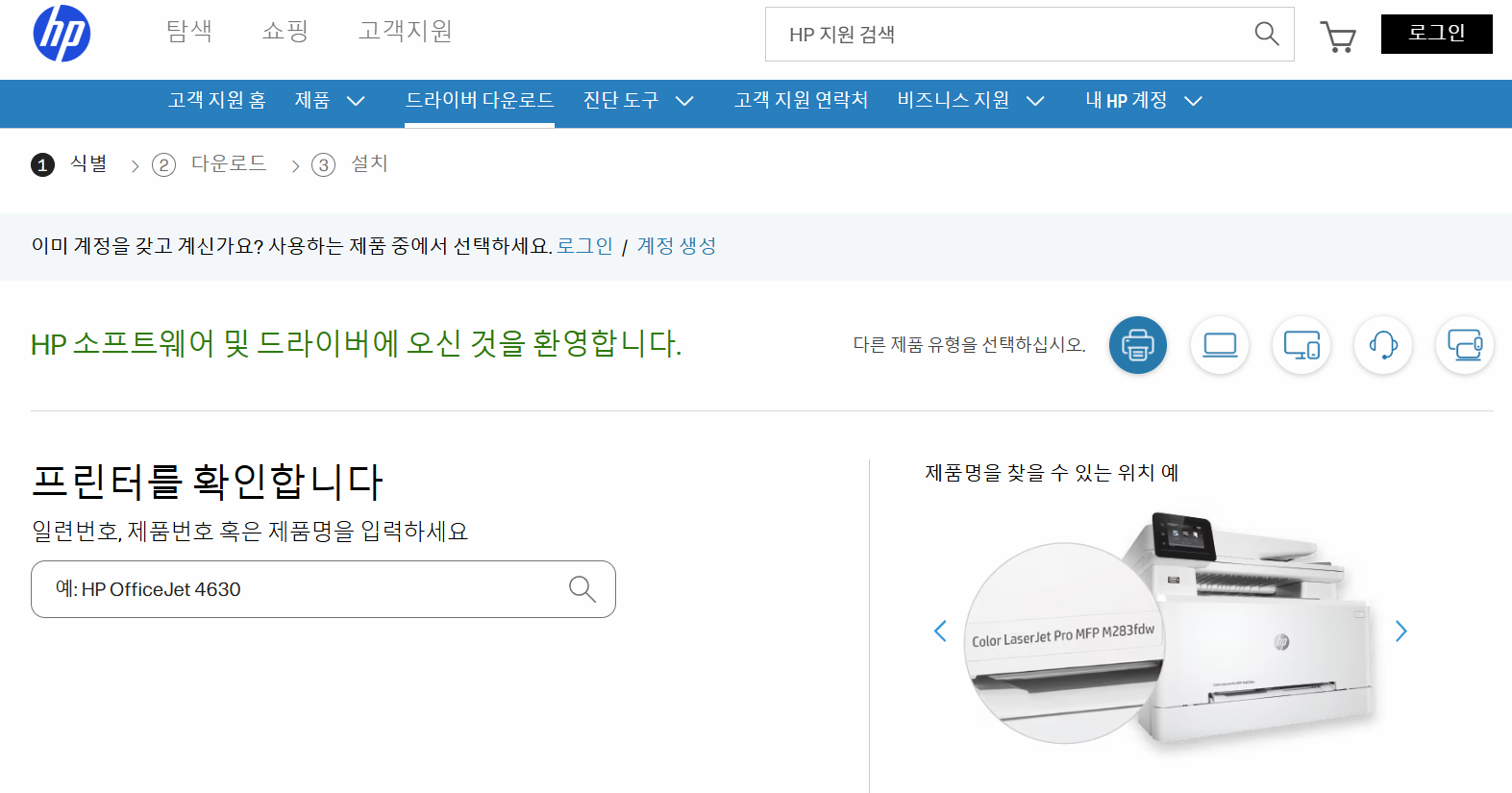
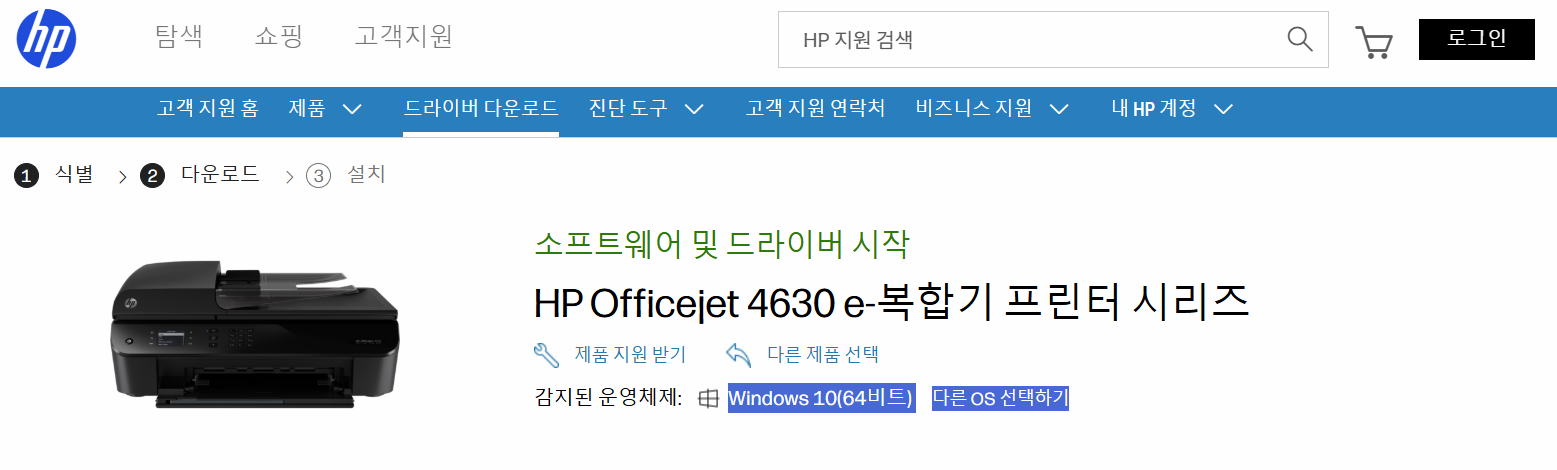
3. 드라이버 설치
- 설치 시작: 다운로드한 파일을 실행하고 "다음"을 클릭하세요.
- 계약 동의: "설치 계약에 동의합니다"에 체크한 뒤 "다음"을 누릅니다.
- 연결 선택: 프린터 연결 방식(예: USB)을 선택하고 "다음"을 클릭하세요.
- USB 연결:
- 컴퓨터가 켜져 있고 인터넷에 연결된 상태인지 확인합니다.
- 프린터와 컴퓨터를 USB 케이블로 연결하고 프린터 전원을 켭니다.
- 약 1분 내로 자동 설치가 진행됩니다. "새 하드웨어 발견" 메시지가 뜨면 안내를 따라 진행하세요.
- 설치 완료: 설치가 끝나면 컴퓨터를 재부팅하세요.

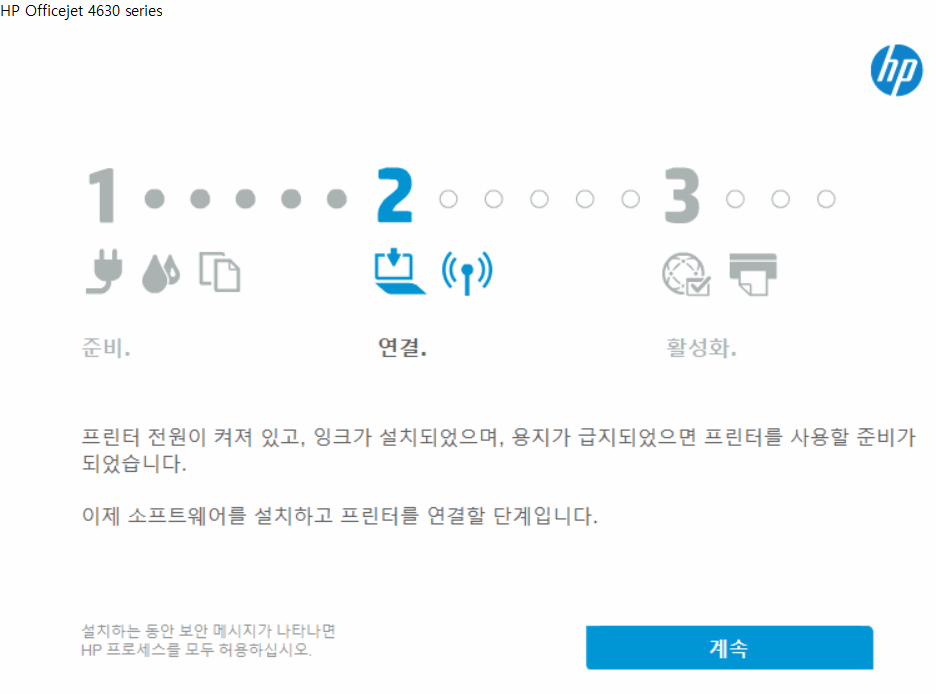
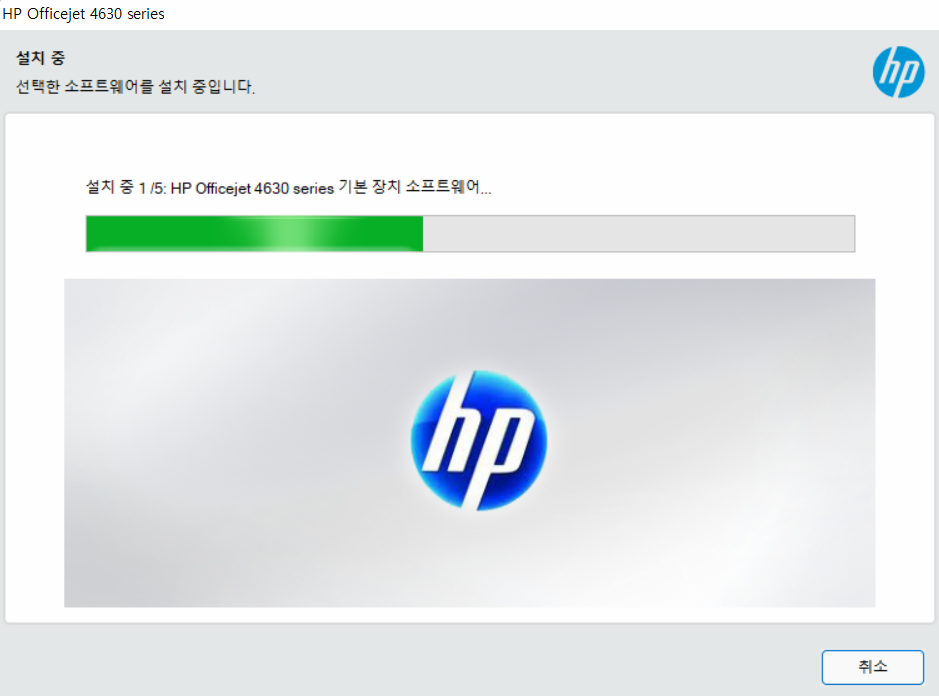
4. 사용 시작
- 설치가 완료되었습니다! 이제 프린터를 자유롭게 사용하세요.


HP 프린터 드라이버 다운로드 바로가기
더 많은 종류의 HP 프린터 드라이버를 다운로드 하실 수 있도록 바로가기 링크를 첨부해 두었습니다.
꿀팁: HP Smart 앱 활용하기
HP에서는 HP Smart 앱이라는 편리한 도구도 제공합니다. 이 앱을 사용하면 드라이버 설치, 프린터 상태 점검, 스캔 작업 등을 한 번에 관리할 수 있어요. 구글 플레이스토어, 앱스토어, 또는 HP 웹사이트에서 다운로드 가능하니 한 번 써보시는 걸 추천드립니다.
자주 묻는 질문
- 드라이버 설치 없이 사용할 수 있나요?
일부 최신 Windows 시스템에서는 기본 드라이버가 자동으로 설치되기도 하지만, 모든 기능을 활용하려면 공식 드라이버 설치가 필요합니다. - 다운로드가 안 될 때는?
인터넷 연결을 확인하거나, 브라우저 캐시를 지운 뒤 다시 시도해보세요. 그래도 안 되면 HP 고객 지원팀에 문의해보세요.
맺으며
HP 프린터 드라이버 다운로드는 생각보다 간단하죠? 이 가이드를 따라 하시면 몇 분 안에 프린터를 문제없이 사용할 수 있을 거예요. 혹시 과정에서 궁금한 점이 생기면 댓글로 남겨주세요. 다음 포스팅에서 또 유용한 정보로 찾아뵙겠습니다. 즐거운 프린팅 되세요! 😊
'IT 정보 관련 팁' 카테고리의 다른 글
| 윈도우 10 설치 방법, 초보자도 쉽게 초간단 3분컷! (1) | 2025.03.22 |
|---|---|
| 윈도우 시리얼 넘버 제품키, 씨디키 번호 확인 방법 (0) | 2025.03.22 |
| 아이클라우드 저장공간 확보를 위한 백업 삭제 방법(애플 iCloud) (0) | 2025.03.20 |
| 컴퓨터 느려졌을때 4가지 해결 방법 (0) | 2025.03.20 |
| 엡손 프린터 드라이버 다운로드 설치 및 스캔 방법(Epson) (0) | 2025.03.18 |




댓글